Correzione: il clic sinistro del touchpad non funziona in modo intermittente in Windows 10
Se hai un laptop con un touchpad (trackpad) e hai eseguito l'aggiornamento a Windows 10, potresti aver notato che occasionalmente il clic sinistro del touchpad non funziona. Ad esempio, potrebbe non funzionare affatto all'avvio finché non si preme un tasto sulla tastiera, dopodiché inizia a funzionare. Oppure potresti non essere in grado di spostare il puntatore del mouse subito dopo aver digitato qualcosa. A volte, anche il clic sinistro non funziona in modo imprevisto nei giochi. Vediamo come risolvere questo problema.
Il problema non è nuovo per Windows 10. In precedenza, è interessato anche Windows 8.1.
In Windows 10, il problema si verifica a causa di un'opzione nell'app Impostazioni. La correzione è semplice.
- In Cortana (casella di ricerca sulla barra delle applicazioni), digita quanto segue:
touchpad
L'opzione Impostazioni mouse e touchpad (impostazioni di sistema) apparirà nei risultati di ricerca. Cliccalo.
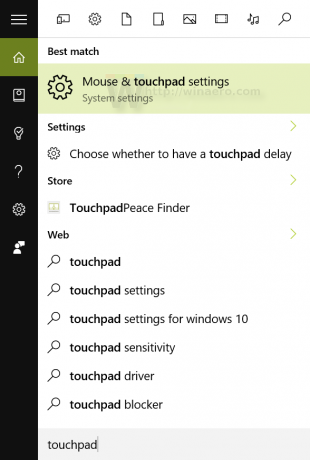
- Verrà aperta l'app Impostazioni. Lì, nella sezione Touchpad, vedrai l'opzione denominata descritta come segue:
"Per evitare che il cursore si sposti accidentalmente durante la digitazione, modifica il ritardo prima che i clic funzionino". Impostalo su Nessun ritardo (sempre attivo).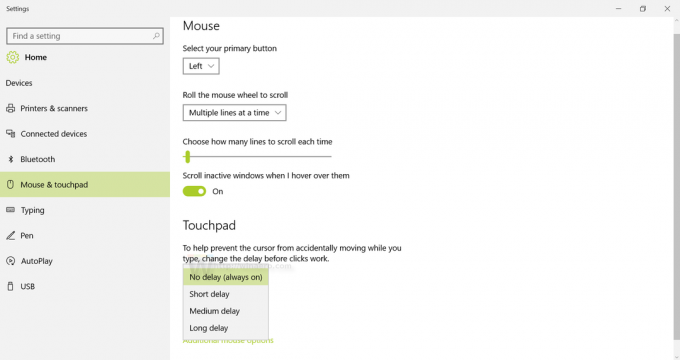
L'impostazione predefinita è "Ritardo medio" e questo è il motivo per cui i clic sinistro del touchpad in modo intermittente non funzionano o non funzionano all'avvio all'avvio di Windows 10.
Questo è tutto. Ora il tuo touchpad si comporterà normalmente senza ritardi in Windows 10.

